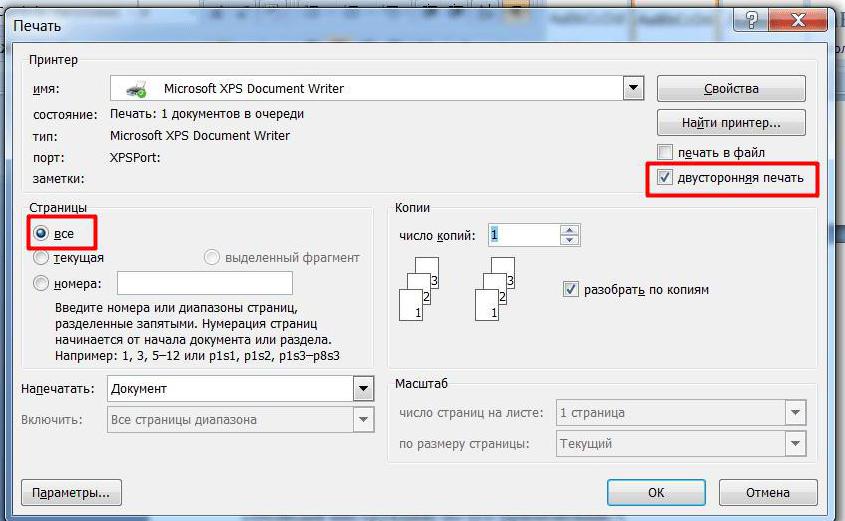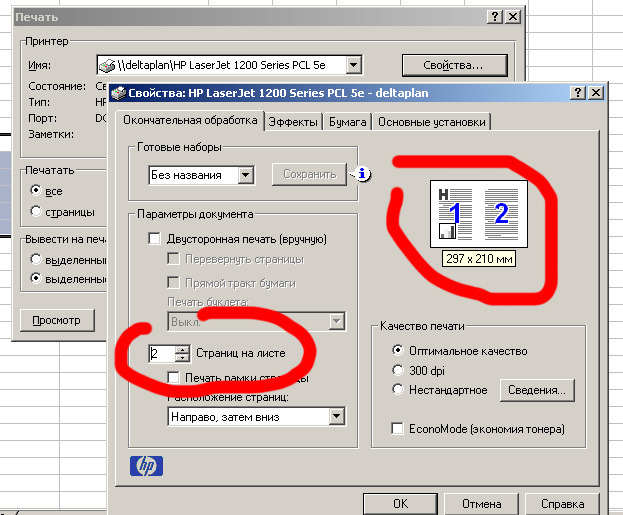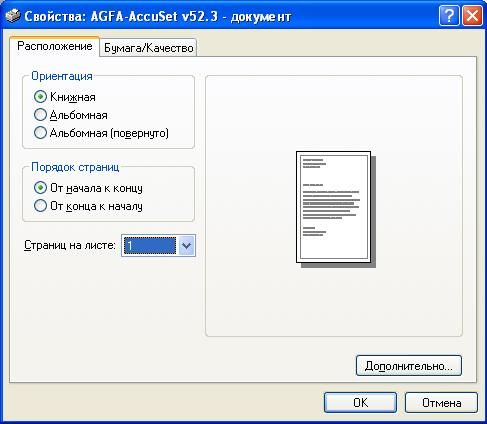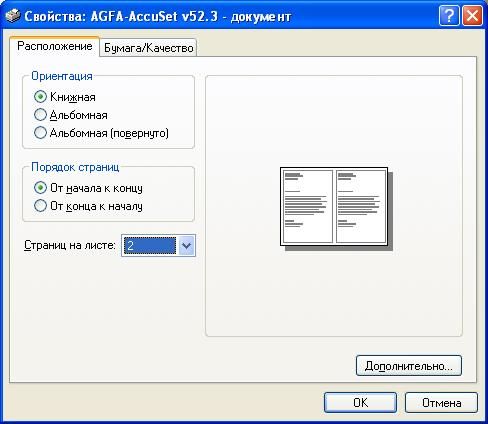В наше время печать документов – это вполне стандартная процедура. Практически в каждом доме наряду с компьютером есть и принтер. Но для некоторых обеспечение данного аппарата является довольно затратным, ведь при печати огромного количества документов уходит много листов. Чтобы обойти этот изъян стороной, есть возможность воспользоваться одной хитростью. В данной статье будет рассказано, как напечатать на одном листе две страницы в «ПДФ» или «Ворде».
Первый способ: режим двусторонней печати
Перво-наперво рассмотрим режим двусторонней печати. Конечно, он подойдет не для каждого пользователя, так как требует наличия особой модели принтера, но если он у вас все же есть, то вы счастливчик.
Как напечатать на одном листе две страницы самым простым методом?
- Откройте документ, который вы хотите распечатать. Это может быть PDF или DOC, без разницы.
- В приложении вызовите меню печати. Зачастую это можно сделать, нажав горячие клавиши Ctrl+P. Если по какой-то причине у вас этого не получилось, вы можете кликнуть по соответствующему пункту в меню, вызываемому нажатием кнопки «Файл» в интерфейсе программы.
- Появится окно, в котором необходимо задать параметры для печати. В первую очередь определите принтер. Если он всего один, то будет выбран автоматически.
- Выставьте все остальные параметры так, как вам угодно.
- Обязательно установите галочку напротив строки «двусторонняя печать». Зачастую она располагается на правой стороне сверху.
- Кликните по кнопке «ОК».
Сразу после выполнения данных действий принтер начнет свою работу. При этом вы можете заметить, что каждая страница документа печатается с обеих сторон листа. То есть вы узнали первый способ, как напечатать на одном листе две страницы.
Второй способ: печать двух страниц на одной стороне листа
Когда есть принтер с двусторонней печатью, это, несомненно, хорошо, но что делать, если его нет? Тогда для экономии бумаги при печати можно поступить немного иначе. Как вариант, вы можете печатать по две страницы документа на одном листе. Сейчас будет рассказано, как это сделать.
- Откройте в программе документ для печати.
- Вызовите в ней соответствующее меню. Напомним, что делается это путем нажатия клавиш Ctrl+P.
- Как и в прошлый раз, выберите принтер.
- Установите все нужные для вас параметры.
- Для осуществления задуманного нужно обязательно на счетчике «Страниц на листе» ввести значение «2». Находится он в категории «Параметры документа».
- Перепроверьте все введенные значения и нажмите кнопку «ОК».
Теперь вы знаете и второй метод, как напечатать на одном листе две страницы. Разумеется, он не всем может подходить, так как шрифт будет значительно меньше изначального и, возможно, его будет некомфортно читать, но если печать «для себя», то это отличный вариант.
Третий способ: как напечатать на одном листе две страницы с двух сторон
Бывают ситуации, когда просто необходимо распечатать документ так, чтобы его страницы были расположены по обеим сторонам листа. Мы выяснили, что для этого нужен специальный принтер. Или нет? Есть еще один вариант, как это сделать, правда, он довольно трудоемкий.
- Вставьте лист для печати в принтер.
- Откройте документ в программе.
- Запустите меню печати.
- Установите все необходимые параметры и обязательно поставьте на печать всего одну страницу документа. В данном случае, первую.
- Распечатайте страницу.
- Переверните распечатанный лист и вставьте его повторно в принтер.
- Повторите выполнение всех предыдущих действий, только теперь подавайте на печать вторую страницу.
Этот способ, как напечатать на одном листе две страницы, имеет один огромный недостаток – если очень много страниц, то печать займет продолжительное время. Но если вам всего-навсего нужно распечатать пару листов, тогда такой способ идеально подходит для экономии бумаги в принтере.
Имея в наличии стандартный принтер и бумагу формата А4, не все пользователи знают, что можно вывести на и меньшего формата. Текстовые редакторы в большинстве своем поддерживают возможности не только изменения формата, но и вывода на одном листе сразу несколько страниц. При этом печать двух страниц на листе не требует подключения специальных устройств или дополнительных программ. Хорошо известный пользователям Microsoft Word без труда сможет выполнить поставленную задачу.
Вам понадобится
- Редактор Microsoft Word
Инструкция
Откройте документ, который вам нужно распечатать, в текстовом редакторе Microsoft Word. Если вам необходимо на одном листе форма А4 распечатать две страницы вашего документа, задайте данное расположение в соответствующих настройках печати.
Откройте пункты меню приложения «Файл» — «Печать…» или нажмите комбинацию клавиш «Ctrl» + «P». Отобразится окно настроек функции вывода страниц документа на печатающее устройство.
Установите в выпадающем списке наименование принтера, который вы предполагаете использовать для печати. Затем щелкните в окне на кнопку «Свойства». В данном режиме можно будет установить свойства печати страниц документа.
В показавшемся диалоговом окне откройте вкладку «Расположение». Установите флажок в категории «Ориентация» на том элементе, который вам желателен для печати страниц. Обычно при размещении двух страниц на листе используют расположение бумаги «Книжная».
Внизу окна в выпадающем списке страниц на листе выберите из списка цифру 2 для установки печати двух станиц на одном листе. При этом справа отобразиться схематичная картинка того, как будет выглядеть ваш напечатанный лист. Для применения заданных параметров расположения листа нажмите кнопку «Ок».
В окне настроек принтера установите как обычно номера страниц, выводимых печатающим устройством на лист. Задайте при желании другие параметры печати и нажмите в диалоговом окне кнопку «Ок» для запуска процесса печати. Принтер выведет вам две страницы на одном листе в соответствии с установленными требованиями.
Текстовый редактор Microsoft Word имеет встроенные возможности для разных способов размещения текста на листах бумаги. Кроме использования колонок и книжных шаблонов, есть и варианты помещения двух страниц рядом друг с дружкой в горизонтальной или вертикальной плоскости.
Вам понадобится
Текстовый редактор Microsoft Word
Спонсор размещения P&G
Статьи по теме «Как напечатать две страницы на одной»
Как перевернуть страницу в ворде
Как поставить в word номера страниц
Как распечатать две страницы на одном листе
Инструкция
Откройте в текстовом редакторе документ, страницы которого надо разместить по две на листе — соответствующий диалог запускается нажатием сочетания клавиш CTRL + O.
Перейдите на вкладку «Разметка страницы» и раскройте выпадающий список на пиктограмме с надписью «Поля» — она помещена здесь в секцию «Параметры страницы». Самый нижний пункт в этом списке называется «Настраиваемые поля» — щелкните его. Таким способом открывается окно с более полным набором настроек параметров страницы.
Выберите способ размещения страниц на листе бумаги. Вкладка «Поля», которая открывается по умолчанию, разделена на несколько секций. В секции «Ориентация» помещено два варианта расположения страниц на листе бумаги — книжная и альбомная (или портретная и ландшафтная). Если вам нужно разместить две страницы рядом, то щелкните вариант «альбомная», если одну над другой — оставьте «книжная».
Найдите в секции «Страницы» выпадающий список, помещенный напротив надписи «несколько страниц». Раскройте его и выберите строку «две страницы на листе». При этом в секции «Поля», которая помещена первой на этой кладке, произойдут изменения в названиях настроек — установите нужные значения отступов от краев листа и между страницами на этом листе.
По умолчанию в настройках для печати выбран формат A4. Если вы собираетесь использовать для печати двух страниц на листе другой формат, то перейдите на вкладку «Размер бумаги» и выберите нужный формат в самом верхнем выпадающем списке.
Нажмите кнопку «OK», когда все настройки форматирования будет установлены.
В более ранних, чем Microsoft Word 2007 версиях этого редактора доступ ко всем перечисленным настройкам открывается выбором пункта «Параметры страницы» в разделе меню «Файл».
Как просто
Другие новости по теме:
Программа MS Word предназначена для работы с электронными документами. Кроме всех прочих возможностей, данное приложение позволяет выполнить распечатку документов в разных форматах и с различным масштабом. Все эти настройки можно выбрать в окне печати. Вам понадобится — компьютер; — принтер; —
В текстовом редакторе Microsoft Office Word существует возможность сократить количество выводимых на печать страниц, расположив их на листе в книжном формате (когда на одном листе размещается несколько страниц). В других редакторах используется примерно такой же принцип. Существует несколько
Печать документа в формате книги — одна из стандартных опций современных текстовых редакторов. Организована эта процедура по-разному в разных приложениях этого рода. Наиболее часто для работы с текстовыми документами используется текстовый процессор Microsoft Office Word. Вам понадобится Microsoft
Набрать и напечатать книгу можно имея персональный компьютер, принтер и программное обеспечение, которое может предоставить возможность управлять этими процессами. Наиболее распространенной из доступных программ этого рода является текстовый редактор Microsoft Office Word. Ниже описана
Многие текстовые редакторы имеют встроенные функции для печати документов в формате книги. Чаще всего для этой цели используют Microsoft Word из пакета Office. Ниже приведены инструкции по преобразованию обычного текста в формат книги для версии Microsoft Office Word 2007. Вам понадобится Текстовый
Создавать и печатать брошюры или даже книги можно с помощью текстового редактора и принтера. Microsoft Office Word 2007 для этого вполне подходит — с его помощью можно как создавать «с нуля» брошюры достаточно сложной структуры, так и распечатывать уже готовые документы в этом формате. Вам
Имея в наличии стандартный принтер и бумагу формата А4, не все пользователи знают, что можно вывести на печать текст и меньшего формата. Текстовые редакторы в большинстве своем поддерживают возможности не только изменения формата, но и вывода на одном листе сразу несколько страниц. При этом печать
Инструкция
Перейдите на вкладку «Разметка страницы
» и раскройте выпадающий список на пиктограмме с надписью «Поля» — она помещена здесь в секцию «Параметры страницы
». Самый нижний пункт в этом списке называется «Настраиваемые поля» — щелкните его. Таким способом открывается окно с более полным набором настроек параметров страницы
.
Выберите способ размещения страниц на листе бумаги. Вкладка «Поля», которая открывается по умолчанию, разделена на несколько секций. В секции «Ориентация» помещено два варианта расположения страниц на листе бумаги — книжная и альбомная (или портретная и ландшафтная). Если вам нужно разместить две страницы
рядом, то щелкните вариант «альбомная», если одну над другой — оставьте «книжная».
Найдите в секции «Страницы» выпадающий список, помещенный напротив надписи «несколько страниц ». Раскройте его и выберите строку «две страницы
на листе». При этом в секции «Поля», которая помещена первой на этой кладке, произойдут изменения в названиях настроек — установите нужные значения отступов от краев листа и между страницами на этом листе.
Нажмите кнопку «OK», когда все настройки форматирования будет установлены.
В более ранних, чем Microsoft Word 2007 версиях этого редактора доступ ко всем перечисленным настройкам открывается выбором пункта «Параметры страницы
» в разделе меню «Файл».
В текстовом редакторе Microsoft Office Word существует возможность сократить количество выводимых на печать страниц, расположив их на листе в книжном формате (когда на одном листе размещается несколько страниц). В других редакторах используется примерно такой же принцип. Существует несколько способов напечатать на одном листе две страницы.
Инструкция
Используйте установки принтера. Это самый простой путь. Нажмите кнопку «Печать» или выберите эту команду из выпадающего меню кнопки «Office» в левом верхнем углу окна текстового редактора. В открывшемся диалоговом окне в разделе «Масштаб» с помощью выпадающего списка установите нужное значение в поле «Количество страниц на листе» (2 страницы). После этого размер шрифта, выводимого на печать, автоматически уменьшится, лист будет поделен на две части. Текст в основном документе останется без изменений.
Чтобы добиться такого же результата не при выводе на печать, а в самом документе, используйте возможности текстового редактора. Измените формат страниц документа с книжного на альбомный . Для этого перейдите на вкладку «Разметка страницы», в разделе «Параметры страницы» выберите пункт «Ориентация». Из выпадающего списка выберите пункт «Альбомная».
Расположите текст на странице в две колонки . Для этого со вкладки «Разметка страницы» из того же раздела «Параметры страницы» выберите пункт «Колонки». С помощью выпадающего списка установите значение «Две». Перейдите на вкладку «Вид», в разделе «Показать или скрыть» установите маркер напротив пункта «Линейка». Настройте на линейке нужный размер полей документа и расстояние между колонками.
Если ваш принтер печатает две страницы вместо одной, это странная проблема, потому что большинству пользователей принтеров в Windows 11/10 никогда не приходилось сталкиваться с такой ситуацией. Мы подозреваем, что эта проблема может быть связана с настройками принтера, а не с чем-то еще.
Остановить принтер от печати нескольких копий документа
Остановить принтер от печати двух копий документа вместо одной несложно, поэтому следуйте приведенным здесь методам, чтобы все исправить:
- Проверьте настройки принтера
- Отключить двунаправленную поддержку
- Установите последние версии драйверов принтера
- Запустите средство устранения неполадок принтера
- Изменить количество копий документа в Word
- Переустановите принтер
1]Проверьте настройки принтера
Скорее всего, проблема связана с настройками вашего принтера. Возможно, он настроен на печать двух копий документа, поэтому нужно только вернуть настройки в нормальное состояние.
- Нажмите клавишу Windows + I, чтобы открыть приложение «Настройки».
- Оттуда перейдите к Bluetooth и Устройства > Принтеры и сканеры.
- Выберите принтер из списка доступных параметров.
- Затем вы должны нажать «Другие настройки устройств и принтеров».
- Дважды щелкните свой принтер в только что загруженном окне.
- В окне принтера нажмите «Принтер», затем выберите «Настройки печати».
- Наконец, вы должны нажать кнопку «Дополнительно» в правом нижнем углу окна.
- Перейдите в область «Счетчик копий» и проверьте, содержит ли поле число больше 1.
- Если число больше, измените его, чтобы принтер печатал только одну копию.
2]Отключить двунаправленную поддержку
Если вышеуказанное не помогает, то следующим решением, если у вас есть принтер HP, является отключение двунаправленной поддержки. Мы не уверены, доступна ли эта функция на принтерах других марок, поэтому мы не будем о них говорить.
- Во-первых, вы должны открыть приложение «Настройки», нажав клавишу Windows + I.
- После этого нажмите «Bluetooth и устройства», затем выберите «Принтеры и сканеры».
- Выберите нужный принтер из списка, а затем, не теряя времени, нажмите «Свойства принтера».
- Нажмите на кнопку с надписью «Свойства принтера».
- Перейдите на вкладку «Порт» и снимите флажок рядом с «Включить двунаправленную поддержку».
- Нажмите кнопку «Применить», чтобы начать изменения.
3]Установите последние версии драйверов принтера.
- В зависимости от ситуации проблема здесь может быть связана с драйверами принтера. Лучший вариант — обновить драйверы принтера до последних версий, чтобы решить проблему с печатью.
4]Запустите средство устранения неполадок принтера
Запуск средства устранения неполадок принтера — один из лучших способов устранения большинства проблем, связанных с вашим принтером.
5]Изменить количество копий документа в Word
Люди, которые печатают документы непосредственно из Microsoft Word, могут совершить ошибку, увеличив количество копий до 2. Итак, давайте объясним, как это легко изменить.
- Откройте документ Microsoft Word, который вы хотите распечатать.
- В документе нажмите «Файл», затем выберите «Печать».
- Найдите раздел «Копии» и убедитесь, что число настроено на 1.
- После того, как правильный номер установлен, щелкните значок «Печать», чтобы завершить задачу печати.
6]Переустановите принтер
Во многих случаях простой переустановки принтера достаточно, чтобы решить большинство проблем, и это касается принтеров, печатающих более одной копии документа.
- Начните с возвращения в приложение «Настройки» и к списку принтеров.
- Выберите предпочтительный принтер, затем нажмите кнопку «Удалить» в правом верхнем углу.
- Немедленно перезагрузите компьютер с Windows.
Наконец, следуйте инструкциям по загрузке и установке драйверов принтера. Это должно восстановить все принтеры, которые ранее были удалены из системы.
Идите вперед и проверьте, печатает ли ваш принтер по-прежнему 2 или более страниц вместо одной страницы, как это было запрошено.
ЧИТАЙТЕ: принтер печатает символы вместо слов
Почему мой принтер печатает дважды?
Принтер с двойной печатью может раздражать, но причина обычно невелика. Например, проблема может быть связана с неправильно установленным контейнером для чернил, смещенной печатающей головкой и грязной полосой энкодера.
Почему мой принтер печатает две страницы на одной?
Принтер не должен печатать две страницы данных на одном листе бумаги, поэтому, если это происходит с вами, проверьте, не перегружены ли лотки. В противном случае, возможно, бумага скручена или формат бумаги неправильно загружен в лоток. Кроме того, направляющие для бумаги могут быть плотно прижаты к стопке бумаги.
Содержание
- 1 Зачем нужно делать две страницы на одном листе?
- 2 Как в Ворде сделать две страницы на одном листе?
- 2.1 Как в Ворде сделать две страницы рядом на одном экране? — смотреть видео
- 3 Как в Excel уместить все на одной странице?
- 4 Что делать если таблица не помещается на странице Excel?
- 5 Печать нескольких листов с определенной областью печати
- 5.1 Настройка области печати вручную
- 6 Как сделать две страницы на одном листе в ворде 2007?
- 7 Как на листе а4 распечатать формат а5?
- 8 Как распечатать книжкой в ворде?
- 9 Как распечатать PDF а5 на а4?
- 10 Второй способ: печать двух страниц на одной стороне листа
- 11 Настройки драйвера в Mac OS X 10.5
- 12 Как сделать чтобы принтер печатал на одной странице?
- 13 Как распечатать книгу PDF с двух сторон?
- 14 Печать нескольких листов (выбранных) за один раз
- 15 Как убрать в ворде 2 страницы на листе?
- 16 Как в ворде сделать текст в две колонки?
Зачем нужно делать две страницы на одном листе?
Начнем с простого. А именно изменением размера страницы в самой программе.
Таким образом, вы можете убедиться, что существует не одна страница, а две одновременно. Это очень удобно для тех, кто регулярно работает с большими объемами информации.
очень удобно для просмотра.
Если вы хотите установить для печати две страницы на одном листе, возможных причин может быть несколько.
Самое распространенное место — это желание сэкономить.
Никто не хочет тратить много бумаги на типичный проект. Да и таскать с собой неудобно.
гораздо проще разделить и стопку бумаг, и колонку расходов вдвое. Для этого просто распечатайте листы на одной странице.
Тем не менее, очень часто печать 2 страниц на листе необходима людям, которые хотят оформить дизайн в виде книги.
Это немного другой тип форматирования. И здесь следует учитывать, что сам текст получится меньше.
Это означает, что было бы неплохо указать в оригинале немного больше, чтобы можно было заранее оценить его.
Кстати, с помощью ползунка настроек вы можете посмотреть, как это будет выглядеть на выходе.
Как в Ворде сделать две страницы на одном листе?
Начать стоит с одного из двух: либо включить его в настройках (если у вас более старая версия), либо повернуть ползунок. Он будет расположен внизу справа.
Если вы хотите точно оценить шрифт, который вы видите при печати на двух страницах, вам нужно будет ввести 50 процентов.
Если впоследствии шрифт стал слишком мелким, желательно его увеличить. Кроме того, в Word есть удобная функция, которая позволяет увеличить шрифт на один или два маркера при выделении всего текста.
Там же, кстати, можно будет выбрать один из удобных способов чтения. Так называется и специальный режим.
Отключите все ненужные опции, чтобы вы могли спокойно читать и наслаждаться процессом.
Кстати, по умолчанию запускается для всех файлов с ограниченным доступом.
Проще говоря, о тех документах, которые вы нашли в Интернете.
В этом случае весь текст будет размещен на экране как книга. И вы можете свободно переключаться между страницами, используя специальные стрелки по бокам экрана.
Это полностью похоже на вариант, с которым сталкиваются все пользователи мобильных устройств.
Как в Ворде сделать две страницы рядом на одном экране? — смотреть видео
Как в Excel уместить все на одной странице?
Уменьшить лист до страницы
- Щелкните вкладку Макет страницы. …
- Выберите вкладку «Страница» в диалоговом окне «Параметры страницы.
- Установите переключатель так, чтобы он находился не больше, чем в разделе «Масштаб.
- Чтобы распечатать документ на одной странице, введите 1 в поля Ширина и Высота.
Что делать если таблица не помещается на странице Excel?
В этом случае перейдите на вкладку «Макет страницы». Здесь в разделе «Параметры страницы» нажмите кнопку «Ориентация» и в раскрывающемся списке выберите вариант «Горизонтальная». После выполнения описанных действий вся таблица была размещена на одном листе, что и получилось.
Печать нескольких листов с определенной областью печати
Это немного сложнее, чем два предыдущих. Допустим, у вас есть книга с несколькими листами, и вы хотите распечатать определенную область с каждого листа. Каждый лист может содержать сводные данные, и вы хотите распечатать только эти данные, а не весь рабочий лист.
Это можно сделать, установив область печати на всех листах и затем распечатав их (как показано в двух предыдущих методах).
Теперь, когда дело доходит до настройки области печати:
- Это необходимо делать вручную для каждого листа (особенно, если область печати на каждом листе разная).
- Или вы можете использовать простой код VBA, чтобы установить одну и ту же область печати на всех листах за один раз.
Как только область печати установлена, вы можете использовать один из вышеуказанных методов для печати листов.
Итак, позвольте мне быстро показать вам, как настроить область печати вручную и с помощью VBA.
Настройка области печати вручную
Ниже приведены шаги для этого:
это все!
Это установит область печати для выбранных ячеек, и при печати этого листа будет напечатана только область печати.
Это нужно делать вручную для каждого листа. Следовательно, если вы хотите напечатать определенные области на Sheet1, Sheet4 и Sheet5, вам нужно будет сделать это отдельно для каждого листа.
Как сделать две страницы на одном листе в ворде 2007?
Печатать несколько страниц на листе
- На вкладке Файл выберите Печать.
- В разделе «Параметры» щелкните «Одна страница на листе», затем выберите в списке «Несколько страниц на листе.
- Щелкните кнопку Печать.
Как на листе а4 распечатать формат а5?
На вкладке «Макет страницы» щелкните стрелку в строке «Параметры страницы». Во всплывающем окне отметьте «Размер бумаги» (прямоугольник с зеленым маркером). По умолчанию обычно используется формат A4, поэтому оставим его как есть. Чтобы готовая брошюра соответствовала размеру А5, ее необходимо распечатать на обычном листе А4.
Как распечатать книжкой в ворде?
Выберите меню «Печать» или комбинацию клавиш (Ctrl + P), затем выберите принтер и установите опцию (в некоторых версиях галочка) «печать на обеих сторонах», опцию «страницы» — «все». Затем нажмите кнопку «ОК».
Как распечатать PDF а5 на а4?
Выберите «Файл»> «Печать». Во всплывающем меню «Масштаб страницы» выберите «По размеру области печати». Установите флажок «Выбрать источник бумаги для размера страницы PDF». Щелкните «ОК» для печати.
Второй способ: печать двух страниц на одной стороне листа
Иметь двусторонний принтер, несомненно, хорошо, но что, если у вас его нет? Итак, чтобы сэкономить бумагу при печати, можно поступить немного иначе. Как вариант, вы можете распечатать две страницы документа на одном листе. Сейчас я расскажу, как это сделать.
- Откройте в программе документ для печати.
- Вызвать в нем соответствующее меню. Напомним, что это делается нажатием клавиш Ctrl + P.
- Как и в прошлый раз, выберите свой принтер.
- Установите все нужные вам параметры.
- Для реализации плана необходимо ввести значение «2» на счетчике «Страниц на листе». Он находится в категории «Параметры документа».
- Дважды проверьте все введенные значения и нажмите ОК».
Теперь вы знаете второй метод, как распечатать две страницы на одном листе. Конечно, это может быть не для всех, так как шрифт будет намного меньше оригинала и, возможно, неудобно читать, но если отпечаток предназначен «для вас», тогда это отличный вариант.
Настройки драйвера в Mac OS X 10.5
| Откройте диалоговое окно «Печать). |
Доступ к драйверу принтера в Mac OS X
| Нажмите кнопку, чтобы развернуть список. |
| Выберите принтер, который вы используете в качестве настройки принтера, а затем выполните соответствующие настройки. |
Примечание.
В некоторых приложениях некоторые элементы этого диалогового окна могут быть недоступны. В этом случае в меню «Файл» приложения щелкните «Параметры страницы» и выполните необходимые настройки.
| В раскрывающемся меню выберите Макет). |
| Установите следующие параметры: |
| Страниц на одном листе | Распечатайте несколько страниц документа на одном листе бумаги. Допустимые значения: 1, 2, 4, 6, 9 и 16. |
| Направление макета | Устанавливает порядок, в котором страницы печатаются на листе бумаги. |
| Поля | Распечатайте границы вокруг страниц на каждом листе. Вы можете выбрать «Нет», «Одиночная линия роста волос», «Одиночная линия роста волос», «Двойная линия роста волос» или «Двойная линия роста волос). |
|
В раскрывающемся меню выберите Параметры печати). |
| Выберите нужные параметры. Подробнее о настройках печати см. В интерактивной справке. |
Выбор правильного типа носителя После выполнения предыдущих шагов распечатайте пробную копию и проверьте результаты печати перед печатью всего задания.
Как сделать чтобы принтер печатал на одной странице?
Распечатать один лист на одной странице
- На вкладке «Макет страницы» выберите «Параметры страницы.
- В разделе «Масштаб» выберите «По размеру страницы» и введите 1 в полях «По ширине страницы» и «По высоте страницы». Щелкните ОК.
- В меню «Файл» выберите «Печать.
Как распечатать книгу PDF с двух сторон?
(Windows) Двусторонняя печать в Acrobat, Reader 10 или более ранней версии
- В Acrobat или Reader выберите «Файл»> «Печать».
- Щелкните Свойства».
- Щелкните вкладку «Макет». …
- Выберите значение на панели «Печать на обеих сторонах». …
- Щелкните OK, затем снова щелкните OK для печати.
Печать нескольких листов (выбранных) за один раз
Этого также довольно легко добиться. Все, что вам нужно сделать, это выбрать те конкретные листы, которые вы хотите распечатать, а затем распечатать их!
Ниже приведены шаги для печати некоторых конкретных листов в книге в Excel:
Когда вы выбираете несколько листов, все они действуют как активные листы при печати.
Вы также можете увидеть, что будет напечатано в предварительном просмотре справа. Вы также можете изменить номера страниц и посмотреть, что печатается на каждой странице.
Как убрать в ворде 2 страницы на листе?
Удаление пустых страниц — Word
- Щелкните или коснитесь в любом месте страницы, которую хотите удалить, и нажмите CTRL + G.
- В поле «Вставить номер страницы» вставьте страницу.
- Нажмите Enter и выберите Close».
- Убедитесь, что страница содержимого выбрана, затем нажмите клавишу DELETE на клавиатуре.
Как в ворде сделать текст в две колонки?
Создавать столбцы в документе
- Чтобы выделить весь документ в столбцы, выберите «Макет»> «Столбцы.
- Выберите нужный вариант или выберите другие столбцы, чтобы настроить формат столбца.
Источники
- https://smart-busines.ru/poleznosti/kak-v-vorde-sdelat-dve-stranicy-na-odnom-liste/
- https://amma-dnr.ru/kak-raspechatat-dve-stranitsy-na-odnom-liste-v-vorde/
- https://vip-excel.ru/kak-napechatat-neskolko-listov-ili-vse-listy-v-excel-za-odin-raz/
- https://FB.ru/article/413347/tri-sposoba-kak-napechatat-na-odnom-liste-dve-stranitsyi
- https://epson.ru/es/upload/ManualTypes/100726/html/vari_4.htm
[свернуть]
- Как вывести документ на печать в Word
- Как печатать на одном листе 2 страницы
- Ручная дуплексная печать
- Автоматическая двусторонняя печать
- Как печатать несколько страниц на одной стороне
- Как вместить на одну страницу в Word
- Короткое видео по теме
- Объединение через свойства принтера
- Как вместить на одну страницу в Word
- Создаем брошюру
- Как поместить больше текста в листе
Если напечатать 2 страницы на 1 листе, то получится уменьшить количество используемой бумаги при распечатке больших документов. Есть несколько вариантов уместить большtе количество текста на одной странице (или целом листе). Более удобным будет, если распечатать с обоих сторон листа, тогда не нужно будет уменьшать размер шрифта, чтобы вписать содержимое двух страниц в одну. Если нужно максимально сэкономить на бумаге, то можно параллельно к двухсторонней печати применить распечатку нескольких страниц на одной стороне.
Для поставленной задачи комфортнее всего использовать текстовый редактор от офисного пакета MS Office – Word.
Чтобы распечатать документ в «Ворде», как и в любой программе на Windows, можно воспользоваться двумя способами:
- комбинация клавиш «Ctrl+P»;
- пункт «Печать» через главное меню «Файл».
После вызова окна печати будут доступны все возможные настройки программы, часть из которых также можно выполнять непосредственно в свойствах принтера, а не в печатающей программы. Арсенал параметров Word позволяет выводить информацию на печать в разных форматах. Получится печатать не только текст, но и картинки, создавать постеры на нескольких листах бумаги и т. д.
Как печатать на одном листе 2 страницы
Как правило, многие пользователя при печати всегда используют только одну из сторон бумажного носителя. Если применить печать с двух сторон, то получится не только на одном листке получить две стр., но и не снизить качество изначальной информации электронного документа.
Принцип работы будет зависит от модели принтера.
Сделать двухстороннее распечатывание получится всегда, но если нужна автоматическая печать, когда принтер сам будет «переворачивать» лист без действия человека, то устройство печати должно иметь функцию дуплекса. Печатающий аппарат в таком случае будет самостоятельно сам выпускать лист и брать бумагу, чтобы отпечатать вторую сторону.
Ручная дуплексная печать
Есть два возможных варианта:
- печатать каждый лист отдельно, постоянно переворачивая и указывая в настройках нужный номер страницы перед печатью, то есть, сначала берем первый лист и печатаем первую страницу, затем переворачиваем лист и печатаем вторую страницу, и так проходим по всему документу;
- сначала пропечатать одну сторону всех листов, а затем распечатать оставшуюся информацию на второй.
Первый способ сильно трудоемкий, на больших документах займет много времени и ручной работы, поэтому рассмотрим второй вариант.
Вызовите настройки печати, нажав «Ctrl+P».
В параметре «Односторонняя печать» выберите опцию «Печатать вручную на обеих сторонах».
Нажмите «Печать» и дождитесь, пока принтер отработает только четные страницы и скажет, что нужно перевернуть листы. Сделайте переворачивание и продолжите печатать.
Лучше сперва понять принцип, по которому нужно вставлять уже обработанный принтером лист, чтобы он печатал с правильной стороны и не вверх ногами. Потренируйтесь на одном листе, пока не получите требуемый результат.
Теперь устройство будет по очереди распечатывать на обратной стороне ранее не отработанные страницы.
В зависимости от функциональности аппарата печати может потребоваться переворачивать каждый следующий лист.
Кстати, сам процесс ручной распечатки описанным методом будет быстрее, чем при автоматической, так как устройством затрачивается меньше времени на обратный пропуск листа.
Если в печатающей программе отсутствует пункт «Двухсторонняя…», то можно активировать его перед началом печати в свойствах. Возле принтера кликните по ссылке «Свойства» и поставьте там галочку. Подробнее смотрите в видео ниже.
Автоматическая двусторонняя печать
Ручных действий никаких не понадобится, техника самостоятельно будет пропускать лист два раза, пропечатывая две стороны. В настройках нужно лишь выбрать соответствующую опцию.
Как печатать несколько страниц на одной стороне
Программа MS Word позволяет выполнить и эту задачу. Но, кроме программы, многие современные модели техники после установки драйвера в свойствах имеют предустановленные макеты для разделения или объединения информации во время печати.
Как вместить на одну страницу в Word
Возможно только разместить не только 2 страницы, но и 4, 6, 8, 16, а также вмешать по формату (размеру) листа.
В окне настройки и предварительного просмотра печати воспользуйтесь самым последним пунктом, где выберите нужное число страниц, которое следует разместить на странице.
Короткое видео по теме
Объединение через свойства принтера
Если используется другая программа, которая имеет более скудный набор предварительных настроек, то можно попробовать изменить параметры непосредственно через свойства оргтехники. Ссылка или кнопка для перехода в «Свойства» всегда находится в окошке печати, как правило, недалеко от опции выбора принтера.
Проанализируйте содержимое вкладок внутри свойств и, если есть возможность выбора макета или разметки, то выберите требуемый вариант.
Создаем брошюру
Вместо обычного перечная листов, при желании, мо;но создать небольшую брошюру или даже книгу.
- Укажите, что нужно распечатывать с обеих сторон.
- В разделе «Настройка» кликните по ссылке «Параметры страницы».
- На вкладке «Поля» в пункте «Несколько страниц» из выпадающего списка выберите «Брошюра».
- Чтобы информация на половинке листа читалась лучше, смените ориентацию с книжной на альбомную.
- Начните печать первой части, а потом переверните бумагу для распечатки следующей стороны.
- В конце можете сделать переплет или скрепить листы степлером.
Как поместить больше текста в листе
Каждый документ по умолчанию имеет отступы по краям – поля. Если в будущем не планируется переплет листов, можно уменьшить поля, а иногда и вовсе убрать.
Но для текста полное избавление от полей не рекомендуется, так как текстовые данные могут съехать и обрезаться при печати. А вот для печати изображений поля чаще всего убирают, чтобы потом не обрезать пустые края.
Настроить поля в Word можно через параметры страницы.
Увеличить количество текста получится также, если уменьшить шрифт, межстрочный интервал и вертикальный отступ между абзацами.